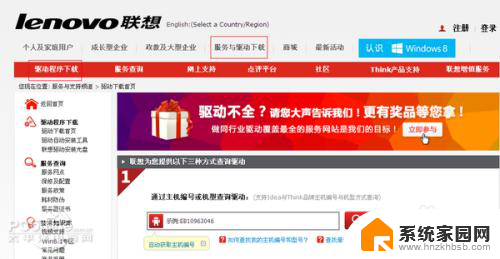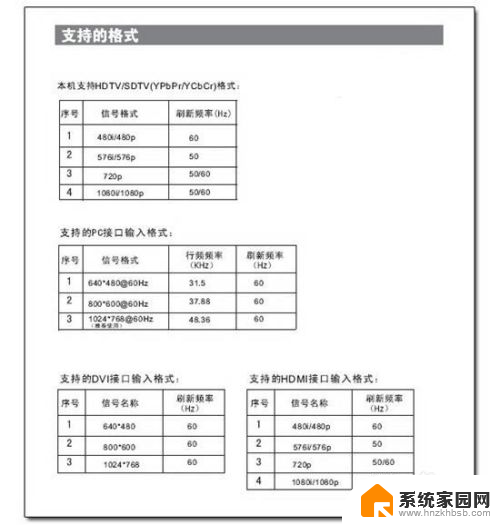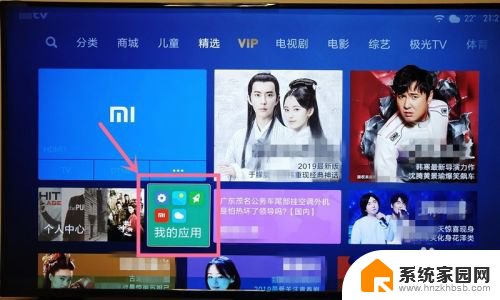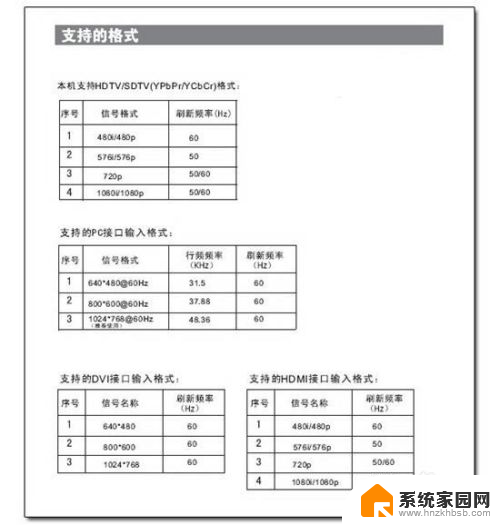笔记本hdmi投屏到电视机 电脑如何通过HDMI连接电视
在现今科技的高速发展下,笔记本电脑已经成为我们生活中不可或缺的一部分,有时候我们可能需要将笔记本上的内容投射到更大的屏幕上,以便与朋友或家人共享。这时HDMI接口便成为了连接电脑与电视的一种理想选择。通过HDMI线将笔记本与电视相连接,不仅可以实现高清画质的传输,还能将音频一并传输,让我们在观看影片或进行演示时享受更加震撼的视听体验。究竟如何通过HDMI连接电脑呢?接下来我们将一一为您解答。
具体方法:
1.安装windows 7操作系统联想官方最新显卡驱动。然后关闭笔记本与电视。用 HDMI线连接笔记本与液晶电视。

2.然后同时重启笔记本,开启液晶电视。把液晶电视的信息源调整到HDMI模式。在笔记本桌面点右键,进入NVDIA控制面板。在右边选择显示菜单,选择“设置多个显示器”。打开新的设置对话框。

3. 系统会自动侦察到两个显示器。如果侦察不到,点“我的显示器示显示”,可以强制显示液晶电视。我们只需勾选液晶电视一项,系统就会自动把液晶电视设置为主显示器。

4.经过以上设置,显示器已成功切换到液晶电视,但没有声音。下一步就需要设置高清音频设备了。点开始,进入控制面板,再点“硬件和声音”。

5.继续点声音设备。默认的选项是“扬声器”,用鼠标选中最下面的“NVIDIA HDMI Out”,并点最下面的“设为默认值”。

以上就是笔记本HDMI投屏到电视机的全部内容,有遇到相同问题的用户可参考本文中介绍的步骤来进行修复,希望能够对大家有所帮助。